Jul 18, 2025 • Via : Topic-de • Bewährte Lösungen
Die Synchronisierung von Dateien und Ordnern über mehrere Geräte hinweg macht es leicht, sie zu speichern, aber leider auch leicht, sie versehentlich zu löschen. Auch auf Outlook OST-Dateien kann aus vielen Gründen nicht mehr zugegriffen werden, z.B. bei Hardwarefehlern auf der Festplatte, Viren- oder Malware-Angriffen, etc. An dieser Stelle kommt die Software zur Wiederherstellung von Dateien ins Spiel. Es gibt viele kostenlose Tools zur Datenwiederherstellung, mit denen Sie versehentlich gelöschte oder beschädigte Dateien wiederherstellen können. Diese Programme zur Wiederherstellung von Dateien können helfen, Dateien auf dem Computer wiederherzustellen oder "ungelöscht" zu lassen.
Nach einer gründlichen Analyse der Funktionen und der Leistung verschiedener Datenwiederherstellungssoftware. Dieser Artikel listet die 10 besten kostenlosen Datenrettungsprogramme auf.
- Was ist die OST-Datei in Outlook?
- Die 10 besten kostenlosen Outlook OST Recovery Tools 2023
- Wie man eine beschädigte OST-Datei repariert
Was ist die OST-Datei in Outlook?
Eine OST-Datei ist eine Datendatei, die von Microsoft Outlook (2005 oder später), einem E-Mail-Client und Personal Information Manager, erstellt wird. Sie dient dazu, eine Kopie der Postfachinformationen eines Office 365-, Exchange- oder Outlook.com-Kontos zu speichern. OST-Dateien können E-Mail-Nachrichten, Kontakte, Aufgaben, Kalenderdaten und andere Kontoinformationen enthalten.
OST-Dateien werden auf dem lokalen Computer eines Benutzers gespeichert, so dass der Benutzer auf seine E-Mails und andere Postfachinformationen zugreifen kann, wenn er keinen Internetzugang hat. Offline-Ordner ermöglichen es dem Benutzer, offline zu arbeiten. Der Benutzer kann Termine nachschlagen und erstellen, Kontakte suchen oder hinzufügen und E-Mails lesen und schreiben, wenn er offline ist. Offline vorgenommene Änderungen werden jedoch erst dann mit dem Benutzerkonto auf dem Server synchronisiert, wenn eine Internetverbindung wiederhergestellt ist.
Die 10 besten kostenlosen Outlook OST Recovery Tools 2020
Die Synchronisierung von Dateien und Ordnern über mehrere Geräte hinweg macht es leicht, sie zu speichern, aber leider auch leicht, sie versehentlich zu löschen.
An dieser Stelle kommt die Software zur Wiederherstellung von Dateien ins Spiel. Es gibt viele kostenlose Tools zur Datenwiederherstellung, mit denen Sie Ihre versehentlich gelöschten Dateien wiederherstellen können. Diese Programme zur Wiederherstellung von Dateien können Ihnen helfen, Dateien auf Ihrem Computer wiederherzustellen oder "ungelöscht" zu lassen.
Gelöschte Dateien sind oft noch auf Ihrer Festplatte (oder einem USB-Laufwerk, einer Medienkarte, einem Smartphone, etc.) vorhanden und können mit kostenloser Datenrettungssoftware wiederhergestellt werden.
Die folgende Liste enthält die 10 besten Tools zur Datenwiederherstellung
1. Recoverit Data Recovery - Einfache und robuste Software zur Festplattenwiederherstellung
(https://recoverit.wondershare.de/data-recovery-free.html)

Einführung
Recoverit Data Recovery ist eines der besten Datenrettungsprogramme auf dem Markt. Es funktioniert einwandfrei mit einer Vielzahl von Speichergeräten wie Camcordern, Festplatten, Speichersticks und USB-Flash-Laufwerken.
Vorteile
- Deckt eine umfassende Liste von Formaten ab und ermöglicht die Wiederherstellung aller Arten von Videos, Audios, Bildern, Dokumenten und vielem mehr.
- Es funktioniert mit allen gängigen Windows-Versionen.
- Eine einzigartige Funktion ist, dass der Wiederherstellungsprozess oder das Scannen zu jedem beliebigen Zeitpunkt unterbrochen und wieder aufgenommen werden kann.
- Benutzerfreundlich, einfach und schnell in 3 Schritten zu bedienen: Auswählen-Scannen-Wiederherstellen
Nachteile
- Die eingeschränkte kostenlose Version (es können nur 100 MB Daten wiederhergestellt werden)
- Keine tragbare Version
2. Puran File Recovery
(http://www.puransoftware.com/File-Recovery-Download.html)
Einführung
Puran File Recovery ist ein kostenloses Datenwiederherstellungsprogramm. Es ist sehr einfach zu benutzen. Die Oberfläche ist recht einfach und die Wiederherstellungsfunktion extrem leistungsstark. Puran File Recovery funktioniert mit Windows 10, 8, 7, Vista und XP.
Vorteile
- Zwei Möglichkeiten, die Liste der gelöschten Dateien anzuzeigen
- Unterstützt die Ausführung als portable Version
- Scannt NTFS und FAT12/16/32 Dateisysteme
- Es ist einfach zu sehen, ob die Datei wiederhergestellt werden kann
Nachteile
- Kostenlos nur für den privaten Gebrauch, nicht für kommerzielle Zwecke
- Wurde seit 2016 nicht mehr aktualisiert
3. Recuva
(http://www.ccleaner.com/recuva)
Einführung
Recuva ist derzeit eines der besten kostenlosen Tools für die Datenwiederherstellung auf dem Markt. Es ist sehr einfach zu bedienen, hat aber auch viele optionale erweiterte Funktionen. Recuva kann Dateien von Festplatten, externen Laufwerken (USB-Laufwerken, etc.), BD/DVD/CDs und Speicherkarten wiederherstellen. Recuva kann sogar Dateien vom iPod wiederherstellen!
Vorteile
- Erweiterter Tiefenscan-Modus
- Kann zur Wiederherstellung von Dateien aus stark beschädigten und neu formatierten Dateien verwendet werden.
- Sichere Löschoption
- Frei fließende und einfach zu bedienende Oberfläche.
- Sichere Überschreibfunktion, die militärische Standardtechniken verwendet.
- Vorschaufunktion zum Anzeigen der gefundenen Dateien für die Wiederherstellung.
- Die tragbare Option ist verfügbar
- Ein Assistent macht die Benutzung einfach
- Funktioniert auf den meisten Windows-Betriebssystemen
Nachteile
- Unregelmäßige Aktualisierungen
4. Orion File Recovery Software
(https://download.cnet.com/Orion-File-Recovery-Free/3000-2242_4-75701778.html)
Einführung
Orion File Recovery Software ist ein kostenloses Dateiwiederherstellungsprogramm von NCH Software. Die Orion File Recovery Software kann jede angeschlossene Festplatte, ob intern oder extern, Flash-Laufwerke und Speicherkarten auf gelöschte Daten überprüfen. Anschließend können Sie die Dateien mit einer Sofortsuchfunktion durchsuchen und dabei ganz einfach das Wiederherstellungspotenzial der einzelnen Dateien ermitteln.
Ein netter Zusatz zur Orion File Recovery Software ist auch ein Datenvernichtungsprogramm, mit dem Sie alle gefundenen Dateien löschen können, um sie für zukünftige Scans unwiederbringlich zu machen.
Vorteile
- Zeigt das "Wiederherstellungspotenzial" einer Datei an, damit Sie wissen, ob das Wiederherstellen erfolgreich sein wird.
- Ermöglicht einen Scan für bestimmte oder alle Dateitypen
- Scannt viele Arten von Speichermedien
- Löscht auch Daten dauerhaft
Nachteile
- Das Setup versucht möglicherweise, nicht verwandte Programme zu installieren
5. Disk Drill
(https://www.cleverfiles.com/disk-drill-windows.html)
Einführung
Disk Drill ist eine hervorragende kostenlose Datenrettungssoftware, nicht nur wegen ihrer Funktionen, sondern auch wegen ihres sehr einfachen Designs. Es ist ein einfaches, effektives Tool mit einer hohen Erfolgsquote.
Laut ihrer Webseite kann Disk Drill Daten (bis zu 500 MB) von "praktisch jedem Speichergerät" wiederherstellen, z.B. von internen und externen Festplatten, USB-Geräten, Speicherkarten und iPods.
Disk Drill enthält auch ein kurzes Tutorial, wenn Sie das Programm zum ersten Mal starten, aber es dient als Werbung für ein Upgrade auf die Pro-Version.
Disk Drill ist sowohl für Mac OS als auch für Windows verfügbar. Ein Upgrade auf Pro erhöht die Anzahl der Computer, auf denen die Software eingesetzt werden kann und eröffnet weitere Optionen wie erweiterte Scans und eine breitere Unterstützung von Dateisystemen. Für die meisten Menschen sollte die kostenlose Version jedoch alle üblichen Eventualitäten abdecken.
Vorteile
- Organisiert gelöschte Dateien zur einfacheren Ansicht nach Kategorien
- Ermöglicht es Ihnen, die Ergebnisse nach Größe und/oder Datum zu filtern
- Unterstützt einen Schnellscan und einen Tiefenscan-Modus
- Arbeitet mit mehreren verschiedenen Dateisystemen
Nachteile
- Lässt Sie nur 500 MB Daten wiederherstellen
- Muss auf der Festplatte installiert werden (keine portable Version)
- Sie können vor der Wiederherstellung nicht sehen, wie wiederherstellbar eine Datei ist
- Schlechtes Tutorial
6. MiniTool Power Data Recovery
(https://www.minitool.com/data-recovery-software/free-for-windows.html)
Einführung
MiniTool Power Data Recovery ist ein hervorragendes Tool zur Wiederherstellung einzelner Dateien. Es ist das einzige Programm, das Ihnen während der Installation einen wichtigen Hinweis gibt: Installieren Sie die Software nicht auf dem Laufwerk, von dem Sie Daten wiederherstellen möchten, da Sie sonst Dateien überschreiben könnten. Dieses Programm findet gelöschte Dateien jedoch schnell und Sie können Dateien sowohl von internen Laufwerken als auch von USB-Geräten wiederherstellen. Außerdem können Sie mit Power Data Recovery die gelöschten Daten durchsuchen, mehr als einen Ordner oder eine Datei auf einmal wiederherstellen, die Liste der gelöschten Dateien in eine Textdatei exportieren, den Suchvorgang anhalten oder stoppen, wenn Sie gefunden haben, was Sie brauchen und die Dateien nach Name, Erweiterung, Größe und/oder Datum filtern. Diese Version ist kostenlos, aber es gibt auch kostenpflichtige Versionen, so dass Sie feststellen werden, dass es ein paar Einschränkungen gibt.
Vorteile
- Hat eine saubere, moderne Oberfläche
- Löscht Dateien von verschiedenen Arten von Speichermedien, einschließlich optischer Medien
- Scannt schnell nach gelöschten Dateien
- Sie können mehrere Ordner gleichzeitig wiederherstellen
- Die Suche nach gelöschten Dateien kann auf halber Strecke unterbrochen werden
Nachteile
- Keine portable Option
- Stellt kostenlos nicht mehr als 1 GB wieder her
7. UnDeleteMyFiles Pro
(http://seriousbit.com/undeletemyfiles)
Einführung
UnDeleteMyFiles Pro ist ein weiteres kostenloses Programm zur Wiederherstellung von Dateien. Dieses Programm ist völlig kostenlos, auch wenn der Name "Pro" lautet. Das Aussehen von UnDeleteMyFiles Pro mag nicht besonders ansprechend sein, aber lassen Sie sich davon nicht abschrecken, denn hier sind mehrere Tools enthalten, nicht nur zur Datenwiederherstellung. UndeleteMyFiles Pro bietet eine praktische Suchoption, mit der Sie nach Dateispeicherort, -typ, -größe und -attributen suchen können.
Als Extras erhalten Sie außerdem ein Tool für den Schnappschuss Ihrer Festplatte, mit dem Sie Ihre Daten in aller Ruhe wiederherstellen können, ein Tool zum sicheren Löschen von Dateien und eine E-Mail-Wiederherstellung.
Vorteile
- Führt Sie durch einen kurzen Assistenten, um Dateien wiederherzustellen
- Enthält eine einzigartige Funktion, mit der Sie gelöschte Dateien aus einer Systemsicherung wiederherstellen können
- Ermöglicht Ihnen das Durchsuchen der gelöschten Dateien in zwei Ansichtsmodi
- Das Tool unterstützt die Suche nach gelöschten Dateien nach Attributen, Größe, etc.
- Außerdem können Sie Dateien dauerhaft löschen
Nachteile
- Funktioniert unter Windows 10 nicht wie beworben
- Der Wiederherstellungsstatus der Datei wird nicht angezeigt, so dass Sie nicht wissen, ob die Datei nach der Wiederherstellung verwendbar sein wird.
8. Stellar Data Recovery Free Edition
(https://www.stellarinfo.com/free-data-recovery.php)
Einführung
Stellar Data Recovery ist eine weitere kostenlose Lösung zur Wiederherstellung gelöschter Dateien. Die Software von Stellar kann Dokumente, Fotos, Video-, Audio- und E-Mail-Dateien wiederherstellen, selbst wenn diese aus dem Papierkorb Ihres PCs gelöscht wurden. Das Programm kann auch helfen, Dateien wiederherzustellen, die durch eine beschädigte Festplatte, fehlende oder verlorene Partitionen oder nach einem Virenbefall verloren gegangen sind.
Das Tool ist einfach zu bedienen, denn es führt Sie durch einen einfachen Assistenten, in dem Sie auswählen, was und wo Sie nach gelöschten Dateien suchen möchten.
Eine einzigartige Funktion dieses Programms ist die Vorschaufunktion, die Sie während des Scanvorgangs nutzen können. Sie können in Echtzeit verfolgen, welche Dateien das Programm findet, bevor der Scan abgeschlossen ist
Vorteile
- Führt Sie durch einen Assistenten
- Lässt Sie wählen, wo die Daten wiederhergestellt werden sollen
- Schnell zu installieren
- Vorschau von Dokumenten und Bildern vor der Wiederherstellung
Nachteile
- Beschränkt die Wiederherstellung auf insgesamt nur 1 GB
- Dateien über 25 MB können nicht wiederhergestellt werden (außer Sie zahlen)
- Keine tragbare Option
- Muss Dateien auf einer separaten Festplatte wiederherstellen
9. Glary Undelete
(https://www.glarysoft.com/glary-undelete/)
Einführung
Glary Undelete ist ein hervorragendes kostenloses Programm zur Wiederherstellung von Dateien. Es ist sehr einfach zu bedienen und hat eine der besseren Oberflächen. Glary Undelete unterstützt eine Vielzahl von Dateiformaten und Speichersystemen sowie die Wiederherstellung auf externen Geräten. Bei der Wiederherstellung einer Datei können die Ergebnisse gefiltert werden, so dass Sie die gesuchte fehlende oder gelöschte Datei leichter finden können.
Zu den größten Vorteilen von Glary Undelete gehören die übersichtliche "Ordner"-Ansicht, eine Ansicht der wiederherstellbaren Dateien im Stil des Explorers und eine prominente "Status"-Anzeige für jede Datei, die angibt, wie wahrscheinlich eine erfolgreiche Dateiwiederherstellung ist.
Vorteile
- Erklärt sehr deutlich, ob die Datei vollständig wiederhergestellt werden kann
- Die Download-Datei ist klein
- Das Anzeigen der Liste gelöschter Dateien ist einfach und benutzerfreundlich
Nachteile
- Das Programm wurde seit langem nicht mehr aktualisiert
- Kann nicht portabel verwendet werden, Sie müssen es also installieren
- Setup versucht, ein anderes Programm mit Glary Undelete zu installieren
Wie man eine beschädigte OST-Datei repariert
Die Offline Outlook Data OST-Datei wird zu einer verwaisten OST-Datei und ist daher aus verschiedenen Gründen unzugänglich, z.B. wegen eines Hardwarefehlers auf der Festplatte, Synchronisationsproblemen mit Exchange Server und vielen anderen. All dies führt dazu, dass die gespeicherten Daten wie E-Mails, Anhänge, Kalender, Kontakte, Aufgaben und Journale in der OST-Datei nicht mehr zugänglich sind. Dies führt dazu, dass Sie eine OST-Wiederherstellungssoftware benötigen.
Stellar PST Recovery Software ist ein zuverlässiges Tool, das bei der Reparatur beschädigter OST-Dateien hilft. Dieses Tool konvertiert die unzugänglichen OST-Dateien in PST und stellt die gespeicherten Daten wieder her.
Schritte zum Reparieren der OST-Datei
Schritt 1: OST-Datei auswählen
- Installieren und starten Sie den Stellar Converter für OST
- Klicken Sie auf die Registerkarte Durchsuchen oder Suchen, um die verwaiste OST-Datei auszuwählen.
Suchen Sie, wenn Sie den Speicherort kennen. Andernfalls klicken Sie auf die Registerkarte Suchen. Nachdem Sie auf die Registerkarte Suchen geklickt haben, öffnet sich das Dialogfeld "Postfach suchen". Wählen Sie das Laufwerk aus dem Dropdown-Menü. Klicken Sie auf die Registerkarte Suchen.
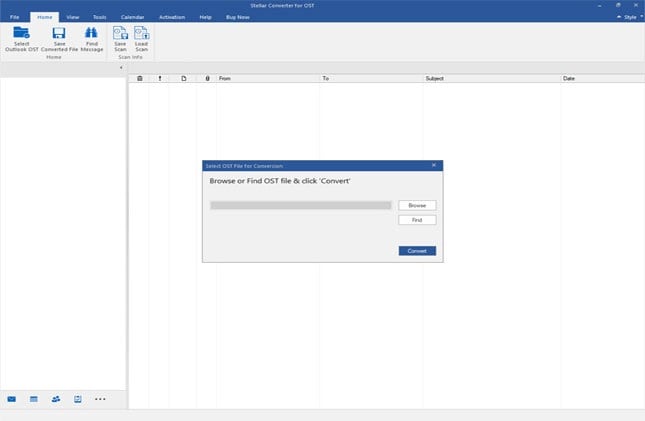
Schritt 2: OST-Datei konvertieren
- Wählen Sie die OST-Datei aus und klicken Sie auf die Registerkarte Konvertieren. Der Prozess der Konvertierung von OST in PST beginnt.
- Nach der Konvertierung wird das Outlook-Postfachvorschaufenster angezeigt. In diesem Fenster werden alle vorhandenen Datenelemente im Outlook-Postfachordner angezeigt, z.B. E-Mails und Anhänge, Kontakte, Kalender, etc.
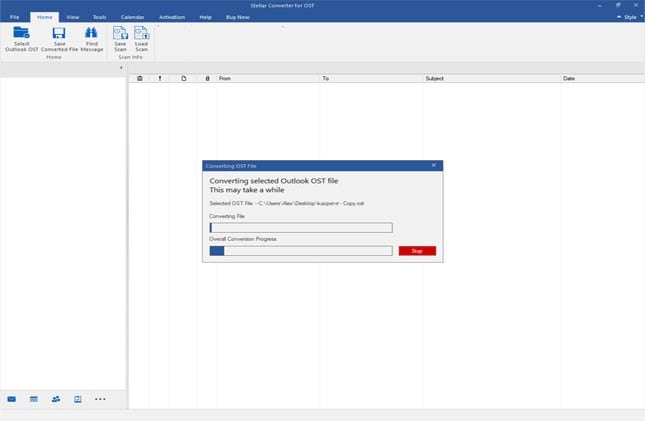
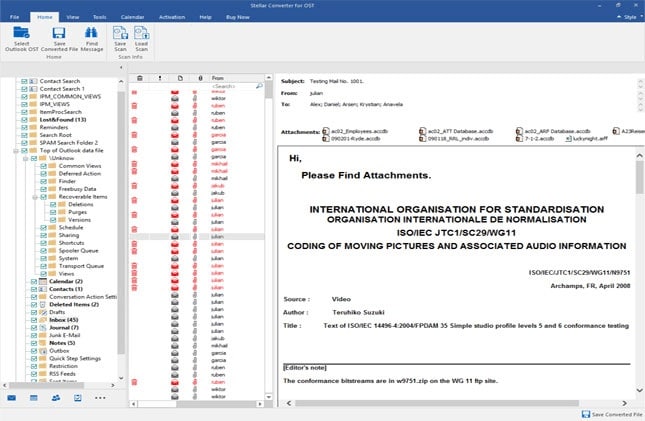
Schritt 3: Konvertierte Datei speichern
- Klicken Sie auf die Registerkarte "Konvertierte Datei speichern". In diesem Dialogfeld "Speichern unter" werden mehrere Speicheroptionen angezeigt.
- Wählen Sie das gewünschte Dateiformat (PST-Format). Klicken Sie auf die Registerkarte Durchsuchen, wählen Sie einen Speicherort und speichern Sie die Datei. Klicken Sie auf die Registerkarte "OK".
- Der Fortschrittsbalken zum Speichern der Datei wird angezeigt.
- Schließlich wird die Datei erfolgreich an dem gewählten Ort gespeichert.
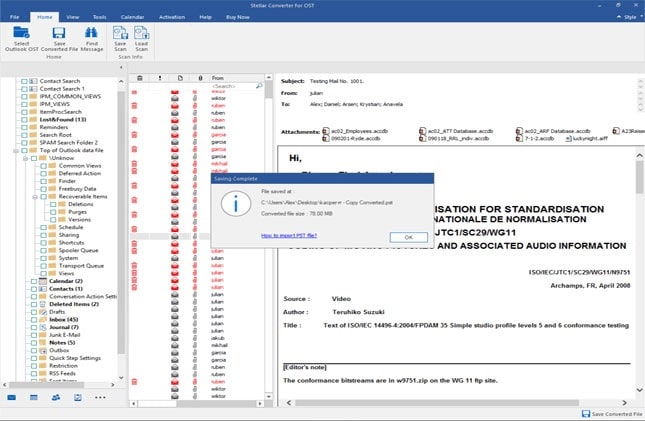
Fazit
Es gibt viele Tools zur Wiederherstellung von Dateien, die alle ihre Vor- und Nachteile haben. Diese Wiederherstellungsprogramme helfen bei der Wiederherstellung gelöschter Dateien und Ordner. Eine effiziente und beste OST-Wiederherstellungssoftware zu finden, ist ungewöhnlich. Die Stellar PST-Reparatur hat das Problem jedoch gelöst. Die Software repariert und stellt wichtige E-Mail-Daten in ihrem ursprünglichen Format wieder her. Über eine einfache und leicht zu bedienende Oberfläche können Sie sich die wiederhergestellten Mails vor dem Speichern in einer Vorschau ansehen. Sie können die reparierten Daten in einer neuen brauchbaren PST-Datei speichern. Die neu erstellte PST-Datei kann später in MS Outlook importiert werden, um auf alle Mails zuzugreifen. Sie können es kostenlos herunterladen, installieren und starten, um 20 E-Mails pro Ordner aus der OST-Datei zu konvertieren. Es ist eine zuverlässige Software. Die Anwendung ist einfach und die Konvertierung erfolgt schnell in drei Schritten: Auswählen, Konvertieren und Speichern.
Tipps für Datenrettung
- Computer-Datenrettung
- Kostenlose Datenrettungssoftware
- Top 5 kostenlose Datenrettungssoftware
- Editor-Dateien wiederherstellen
- Top 5 Open Source Datenrettungsprogramme
- Die beste Video-Wiederherstellung
- Die beste Foto-Wiederherstellung
- Telefon-Datenrettung
- Datenwiederherstellung nach einem Factory Reset auf Android
- Dateien von Android Speicherkarte wiederherstellen
- Dateien auf Nokia-Handys wiederherstellen
- Dateien auf einem LG Mobiltelefon wiederherstellen
- Dateien von einem Smartphone wiederherstellen
- Top 8 der kostenlosen Android Wiederherstellungssoftwares
- Mehr
- Recover My Files mit Lizenzschlüssel cracken
- iMovie-Dateien mit iMovie Recovery wiederherstellen
- Bewertung von Disk Drill
- Alles über Stellar Data Recovery Aktivierungsschlüssel
- Easy Recovery Essentials Free für Windows
- Hetman Partition Recovery
- Testbericht für DiskDigger Pro
- Bewertung von Recuva Free Data Recovery

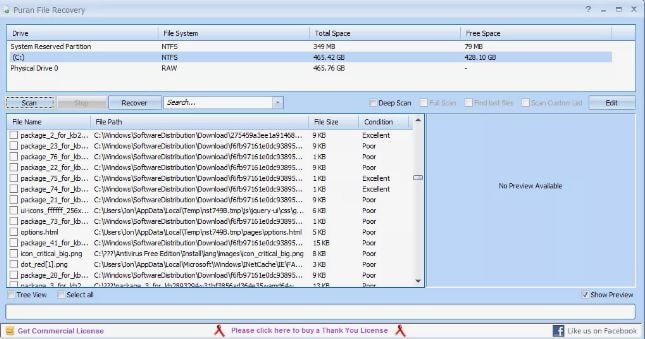
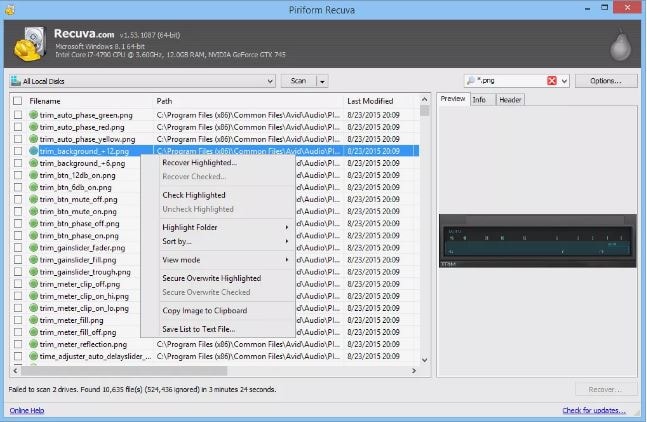
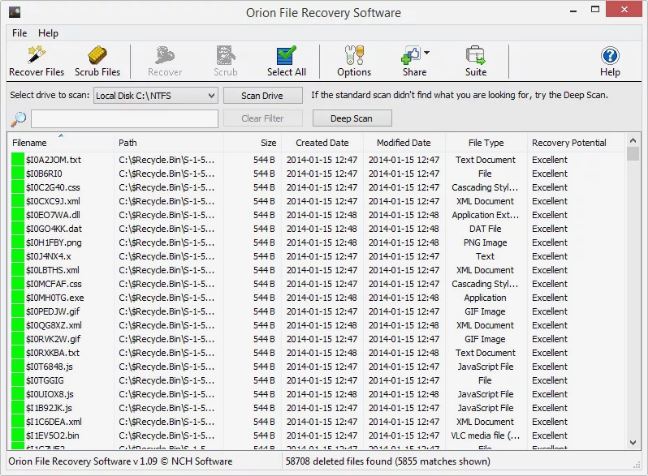
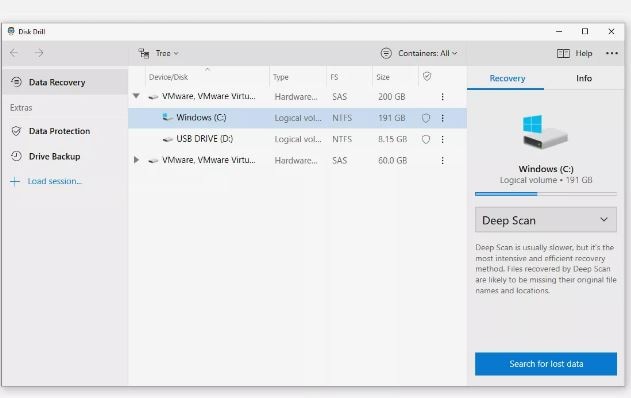
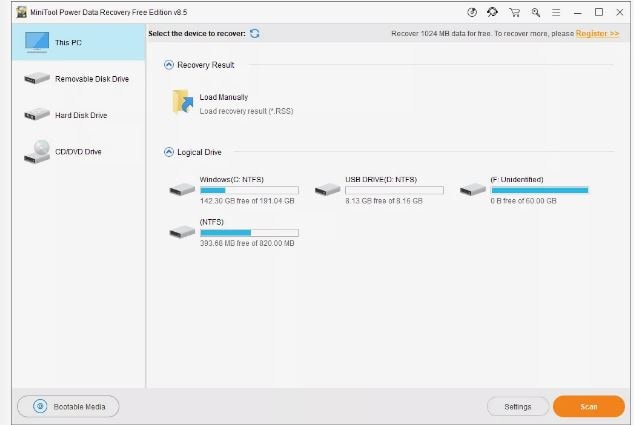
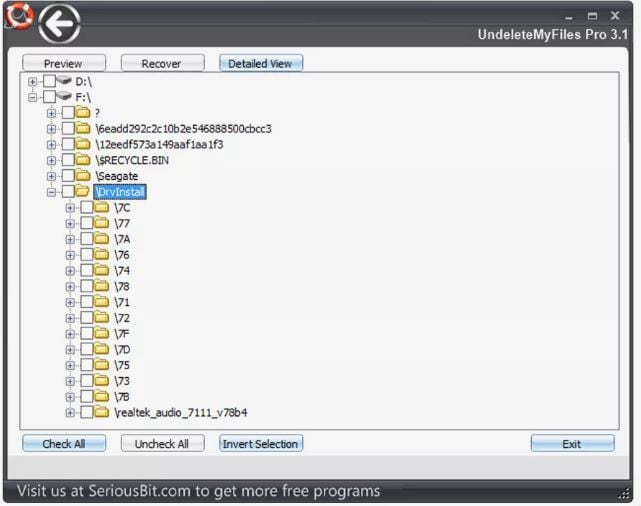
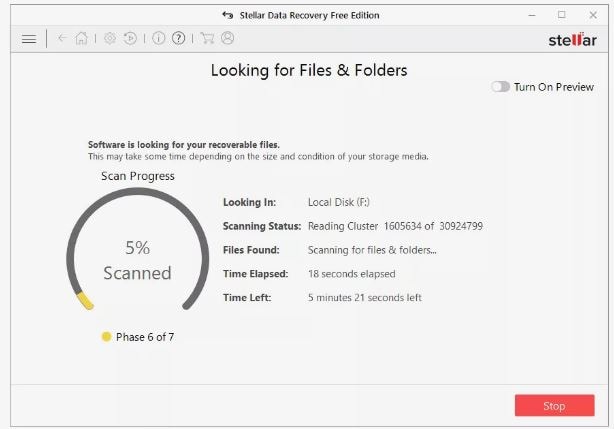
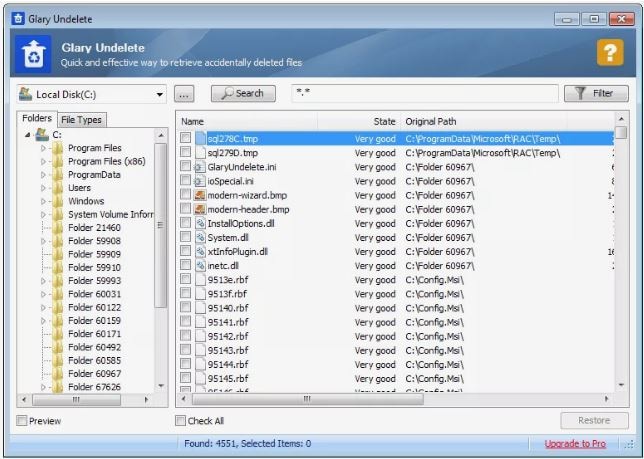



Classen Becker
chief Editor